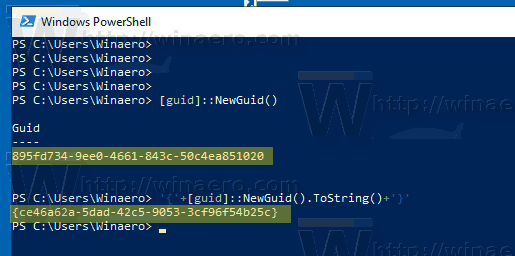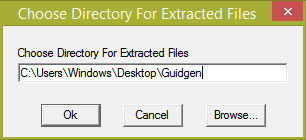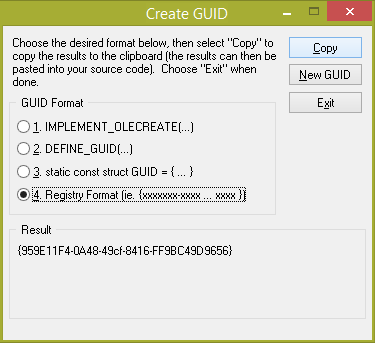Identifikátor GUID je 128-bitová hodnota pozostávajúca z jednej skupiny s 8 hexadecimálnymi číslicami, za ktorou nasledujú tri skupiny so 4 hexadecimálnymi číslicami a za ňou nasleduje skupina 12 hexadecimálnych číslic. V systéme Windows sa identifikátory GUID používajú na identifikáciu objektov, ako sú rozhrania, vektory vstupných bodov správcu (EPV), objekty ActiveX a virtuálne priečinky (shell).
Inzerát
Vo Windows 10 je veľa umiestnení shellu, ku ktorým máte prístup prostredníctvom príkazov shell ::: {GUID} v dialógovom okne „Spustiť“. Sú tiež známe ako „Shell Folders“. Priečinky shellu sú objekty ActiveX, ktoré implementujú špeciálny virtuálny priečinok alebo virtuálny applet. V niektorých prípadoch poskytujú prístup k fyzickým priečinkom na pevnom disku alebo dokonca k špeciálnym funkciám operačného systému, ako je „Minimalizovať všetky Windows“ alebo prepínač Alt + Tab.Môžete ich použiť v rôznych scenároch, ale vo všeobecnosti ich môžete použiť na vytvorenie odkazu na konkrétny applet ovládacieho panela alebo funkciu systému Windows. Napríklad nasledujúci príkaz otvorí priečinok „Sieťové pripojenia“:
ako povoliť hotspot na
shell ::: {7007ACC7-3202-11D1-AAD2-00805FC1270E}
ako zistiť, aký je môj baran
Takže GUID sú implementáciou univerzálneho jedinečného identifikátora (UUID) distribuovaného výpočtového prostredia (DCE) spoločnosťou Microsoft. Knižnice run-time RPC používajú UUID na kontrolu kompatibility medzi klientmi a servermi a na výber medzi viacerými implementáciami rozhrania. Funkcie riadenia prístupu Windows používajú identifikátory GUID na identifikáciu typu objektu, ktorý chráni ACE špecifický pre objekt v zozname riadenia prístupu (ACL).
Ak potrebujete vygenerovať nový identifikátor GUID v systéme Windows, môžete použiť minimálne dve metódy.
Ak chcete vygenerovať identifikátor GUID v systéme Windows 10 pomocou prostredia PowerShell,
- Otvorte PowerShell . Tip: Môžete pridať kontextové menu „Otvoriť PowerShell ako správca“ .
- Zadajte alebo skopírujte a vložte nasledujúci príkaz:
[guid] :: NewGuid ()Týmto sa vo výstupe vytvorí nový identifikátor GUID. - Prípadne môžete spustiť príkaz
'{' + [guid] :: NewGuid (). ToString () + '}'získať nový identifikátor GUID v tradičnom formáte databázy Registry.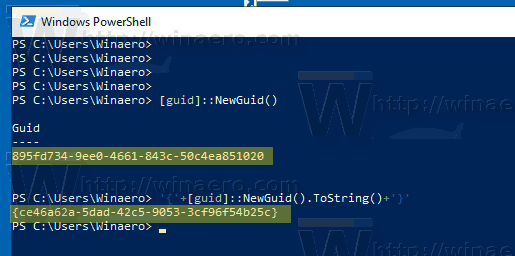
Objekt [guid] je k dispozícii v prostredí PowerShell vďaka úzkej integrácii s .NET Framework.
Ak nemôžete na svojom zariadení so systémom Windows 10 použiť PowerShell, tu je alternatívne riešenie. Môžete použiť bezplatný nástroj na generovanie GUID spoločnosti Microsoft.
Vygenerujte nový identifikátor GUID pomocou nástroja Generátor GUID
- Stiahnite si nástroj Generátor GUID z tejto stránky .
- Stiahnite súbor EXE a spustite ho. Je to samorozbaľovací komprimovaný EXE. Rozbaľte ho na ľubovoľnú cestu, napríklad do priečinka na ploche, a pokračujte kliknutím na tlačidlo OK.
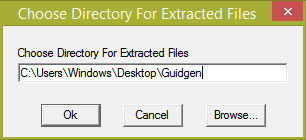
- Otvorte priečinok, kam ste ho rozbalili, a spustite ho
GUIDGEN.exe.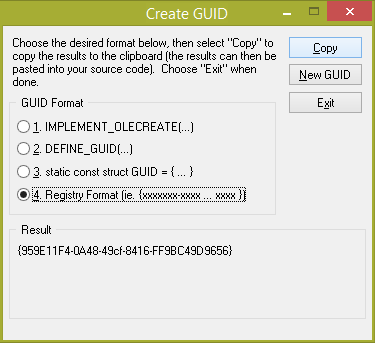
- Vyberte požadovaný formát, napríklad „Formát registra“.
- Kliknite naKópiaskopírovať GUID do schránky.
To je všetko.
ako obnoviť zmazané fotografie z galérie Android
Tiež vidieť Zoznam umiestnení shellu CLSID (GUID) v systéme Windows 10 .